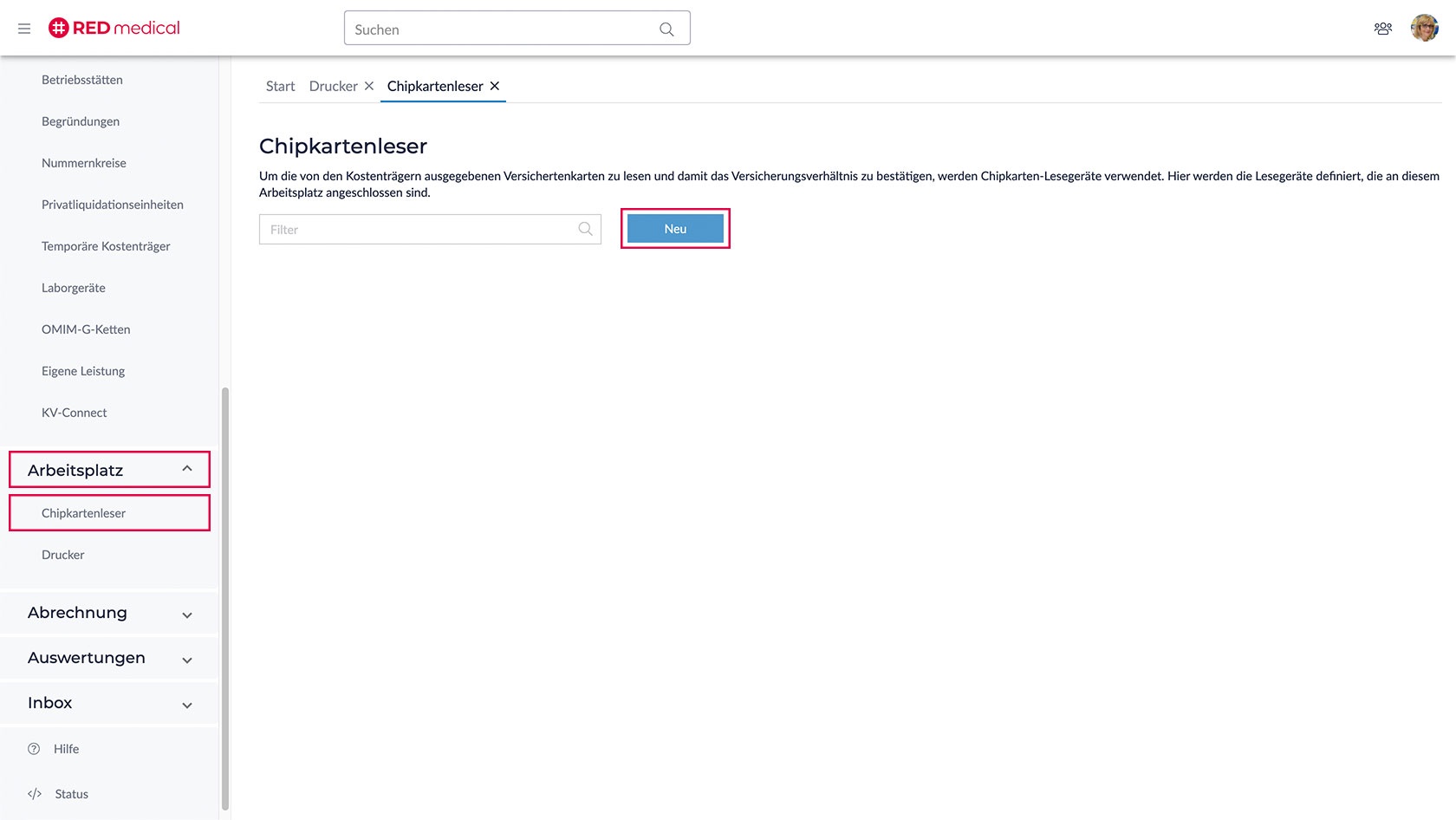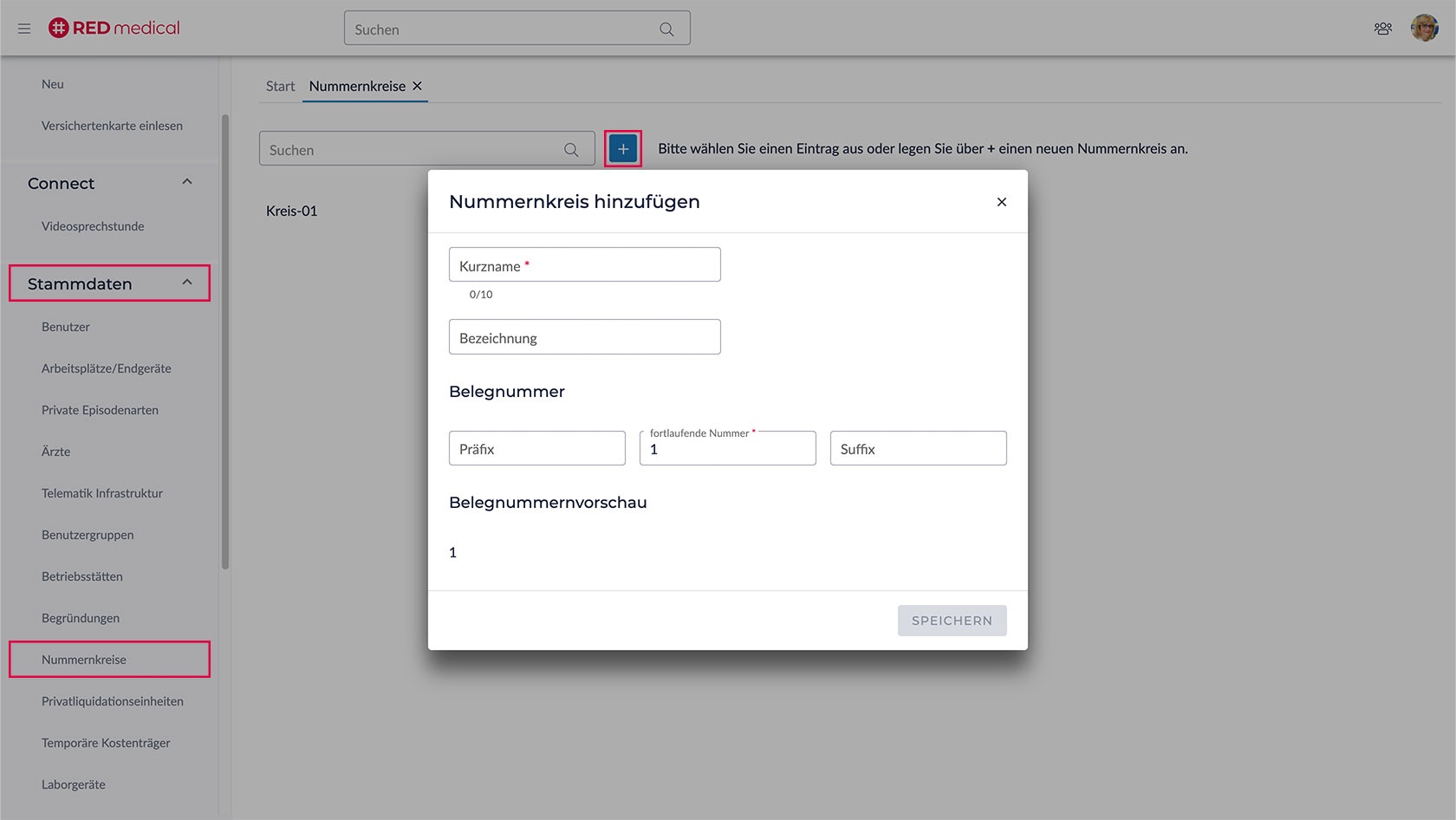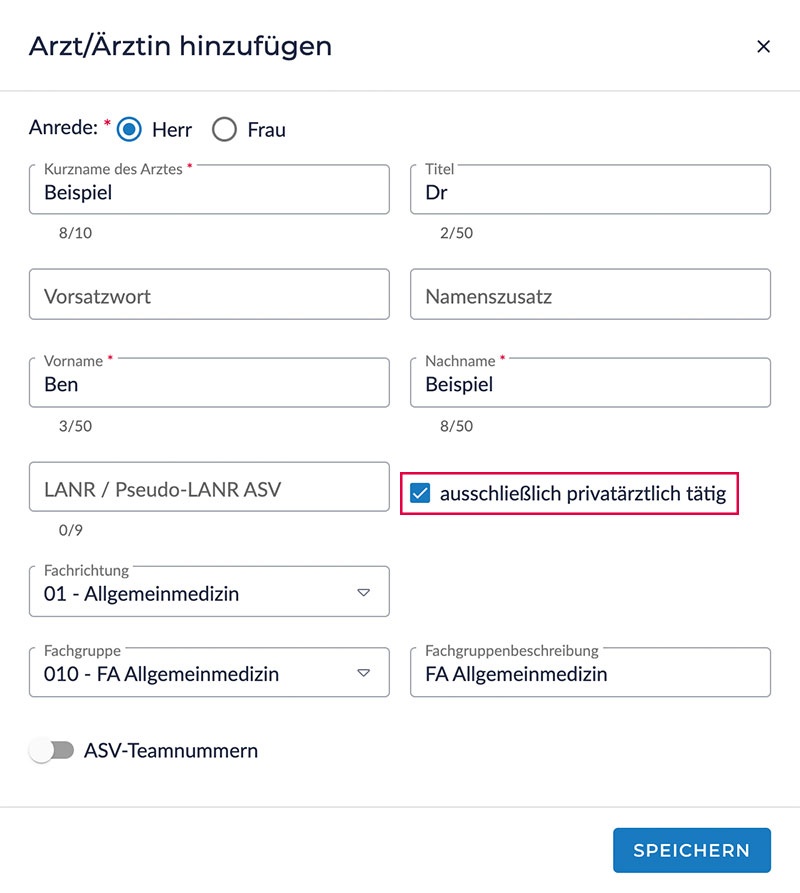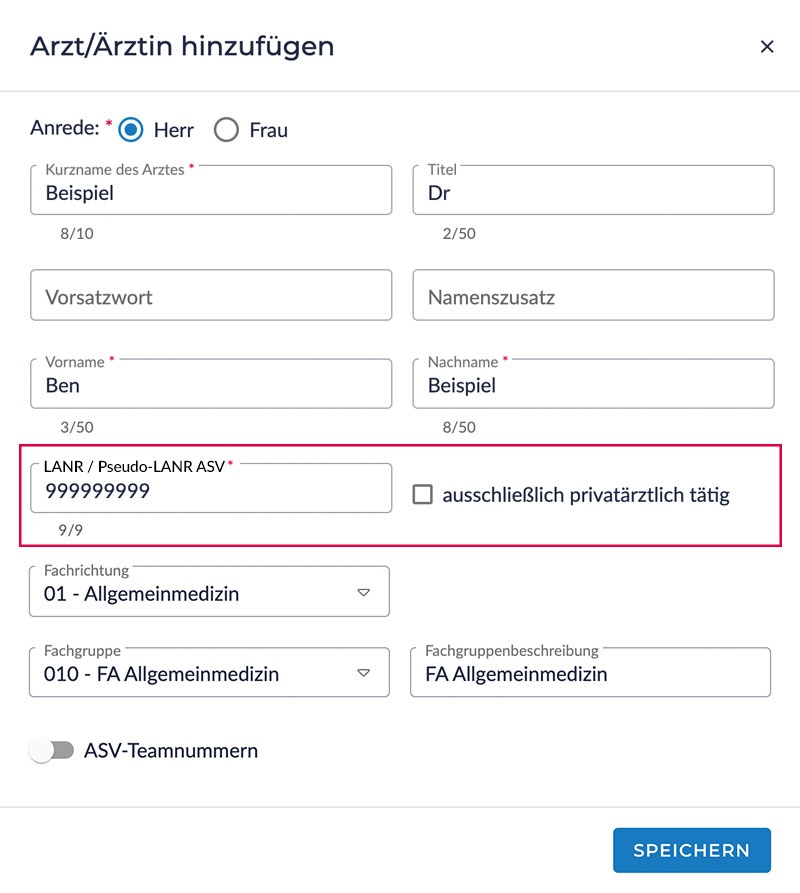...
| Expand | ||
|---|---|---|
| ||
Wählen Sie in der Sidebar den Bereich <Arbeitsplatz> Untermenü <Drucker> aus. Es öffnet sich das Register <Drucker>. Aktivieren Sie den + Button um die Druckeinstellungen öffnen. Über die Dropdown-Auswahl können Sie den gewünschten Drucker auswählen weitere Angaben wie Bezeichnung, Schacht, Papiergröße usw. erfassen. Im Anschluss aktivieren Sie den Button <Speichern> und der gewählte Drucker wurde erfolgreich hinzugefügt. → Weitere Infos zum Drucker siehe auch Drucker Einstellungen |
...
| Expand | ||
|---|---|---|
| ||
Wählen Sie in der Sidebar den Bereich <Arbeitsplatz>, Untermenü <Chipkartenleser> aus. Es öffnet sich das Register <Chipkartenleser>. Aktivieren Sie den Button <Neu>. Wählen Sie über die Dropdown-Auswahl das gewünschte Modell des Chipkartenlesers. (Die Bezeichnung wird automatisch befüllt) und aktivieren Sie den Button <Fertigstellen>. Der Chipkartenleser wurde erfolgreich eingerichtet. → Weitere Infos hierfür siehe auch Chipkartenleser Einstellungen. |
...
| Expand | ||
|---|---|---|
| ||
Wählen Sie in der Sidebar den Bereich <Stammdaten>, Untermenü <Nummernkreise> aus. Es öffnet sich das Register <Nummernkreise>. Aktivieren Sie den Button + um die Nummernkreis-Einstellungen zu öffnen. Füllen Sie die mit * gekennzeichneten Pflichtfelder aus und aktivieren Sie den Button <Speichern>. Der Nummernkreis wurde erfolgreich angelegt. |
...
| Expand | ||
|---|---|---|
| ||
Wählen Sie in der Sidebar den Bereich <Stammdaten> Untermenü <Ärzte> aus. Es öffnet sich das Register <Ärzte>. Aktivieren Sie den Button + um einen Arzt/Ärztin hinzuzufügen. Füllen Sie die mit * gekennzeichneten Pflichtfelder jeweils für einen Privat- und für einen Kassenarzt aus. Um einen Privatarzt zu erfassen, muss die Checkbox <ausschließlich privatärztlich tätig> aktiviert werden. Um einen Kassenarzt zu erfassen, muss diese Checkbox inaktiv, aber das Eingabefeld <LANR / Pseudo-LANR ASV> befüllt werden. Aktivieren Sie den Button <Speichern>. Der/die Arzt/Ärztin wurde erfolgreich angelegt. |
...